Kan du inte lägga till vänner på Origin-klienten? Så här kan du fixa det

Origin är Electronic Arts online-spelplattform där användare kan ladda ner och spela spel.
Spelplattformen tillåter också sina användare att hitta vänner, interagera och spela spel tillsammans.
Men många användare rapporterade att de stött på ett problem när de försökte lägga till vänner på Origin.
När du skickar en vänförfrågan till önskad användare visas inget felmeddelande. Vänförfrågan verkar gå igenom normalt.
Problemet är att mottagaren inte får vänförfrågan.
Det här problemet verkar orsakas av problem relaterade till appbehörigheter, problem med internetanslutning, vissa appfel och andra.
För att lösa detta problem lyckades vi komma med en serie korrigeringar som vi listar nedan.
Vad ska du göra om du inte kan lägga till vänner på Origin
- Kör Origin som administratör
- Stäng av Windows Firewall Defender
- Inaktivera ditt antivirusprogram
- Kontrollera din internetanslutning
- Logga in på ditt konto igen
- Rensa cachen
- Logga in som osynlig
- Installera om Origin
1. Kör som administratör
Se till att alltid köra Origin som administratör.
Genom att låta appen köras som administratör kan den göra systemändringar och därför ges privilegierad åtkomst.
För att köra Origin som administratör, högerklickar du bara på appen och väljer Kör som administratör .

2. Stäng av Windows Firewall Defender
Windows Firewall Defender kan blockera behörighet för Origin att skicka / ta emot vänförfrågningar.
Så här stänger du av brandväggen:
- Öppna kontrollpanelen
- Klicka på System och säkerhet

- Välj Windows Defender Firewall
- Välj Aktivera eller inaktivera Windows-brandväggen
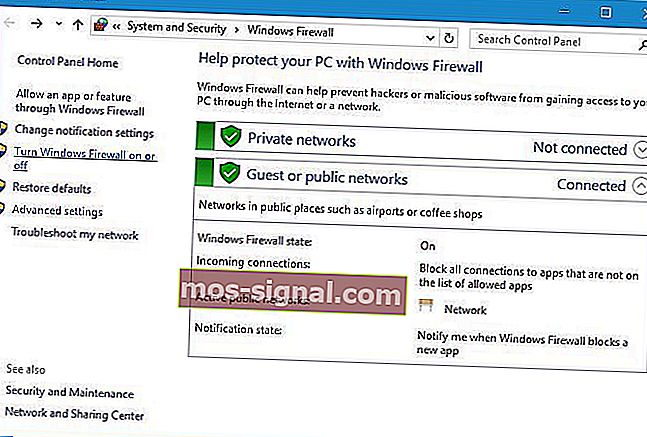
- Välj Stäng av Windows Defender-brandväggen (rekommenderas inte)

- Klicka på OK för att se till att ändringarna sparades.
3. Inaktivera ditt antivirusprogram
I vissa fall kan ditt antivirusprogram blockera Origin-åtkomst.
- Öppna ditt antivirusprogram och leta reda på alternativet som gör att du kan inaktivera dess funktioner.
- Kontrollera om inaktiveringen av ditt antivirus påverkade Origin.
- Om det inte fungerade, se till att sätta på ditt antivirusprogram igen.
4. Kontrollera din internetanslutning
Det är viktigt att se till att du har en snabb och pålitlig internetanslutning, eftersom en långsam anslutning kan hindra Origin från att utföra vissa åtgärder.
- Öppna din webbläsare för att se om webbsidor laddas snabbt och utan stammar.
- Om du märker att ditt internet går långsammare än vanligt, gör en hård återställning på din router / modem.
- Kontakta din internetleverantör om detta inte gör någon skillnad och låt dem veta om ditt internetproblem.
- Försök också använda en trådbunden anslutning före en trådlös anslutning. Trådlösa anslutningar tenderar att vara långsammare och mindre stabila.
- RELATERAD: FIX: Det går inte att ansluta till Internet i Windows 10
5. Gå in på ditt konto igen
Vissa användare åtgärdade problemet genom att försöka logga ut från sitt konto med alla Origin-plattformar och sedan logga in igen.
Följ dessa steg:
- Öppna Origin-appen och klicka på Origin- knappen i det övre vänstra hörnet> välj Gå offline

- Gå till Origin-webbplatsen och logga ut från kontot där också
- Stäng både appen och webbplatsen
- Logga in på kontot igen med webbplatsen och försök att utföra en vänförfrågan genom den
- Öppna Origin-appen och logga in igen för att se om det löste problemet.
6. Rensa cachen
Att lagra för mycket data i Origin-appen kan orsaka vissa problem och till och med hindra appen från att fungera korrekt.
Följ dessa steg för att rensa Origin-cachen:
- Först måste du stänga Origin-appen, gå till Aktivitetshanteraren för att se till att processen inte körs i bakgrunden
- Tryck på Windows-tangenten + R på tangentbordet> skriv % ProgramData% / Origin i rutan Kör och tryck på Enter

- Ta bort alla mappar i fönstret som dyker upp förutom mappen LocalContent
- Tryck på Windows-logotypknappen + R på tangentbordet> skriv % AppData% i rutan Kör och tryck på Enter

- Roaming-mappen öppnas, där måste du ta bort Origin- mappen

- Klicka på Appdata i adressfältet
- Gå till den lokala mappen och ta bort Origin-mappen som finns där

- Starta om din dator och se om det löste problemet.
7. Logga in som en osynlig användare
En annan lösning som löste problemet för många användare är att logga in på osynligt läge.
- Du måste först logga ut från ditt konto i Origin-appen genom att klicka på Origin- knappen och sedan välja Gå offline .
- När du är på inloggningsskärmen väljer du Logga in som osynlig under användarnamnet och lösenordet .

- Efteråt kan du försöka lägga till vänner både via appen eller webbplatsen och se om det löste problemet.
8. Installera om Origin
Om ingen av dessa lösningar fungerade för dig, bör du så småningom försöka installera om Origin.
Din Origin-app kan skadas, därför kan du uppleva olika problem.
Avinstallera Origin via Kontrollpanelen och utför sedan en ny installation genom att ladda ner installationen från den officiella EA-webbplatsen.
Vi hoppas att åtminstone en av våra lösningar hjälpte dig att åtgärda detta Origin-fel.
Om du tyckte att den här artikeln var till hjälp, lämna en kommentar i kommentarsektionen nedan.
LÄS OCH:
- Kan du inte lägga till vänner i Battle.net-spel? Åtgärda problemet nu
- Kunde du inte gå med i Friends Party i Fortnite? Vi fick fixen
- Hur man spelar spel med dina vänner via virtuellt LAN







